El error de la computadora portátil que no se conecta a Wifi Win 7 es uno de los errores comunes que los usuarios de computadoras a menudo encuentran. Hay muchas formas diferentes de superar esta situación, estas son algunas de las soluciones más rápidas y efectivas.
La causa del error de la computadora portátil no puede conectarse a wifi win 7
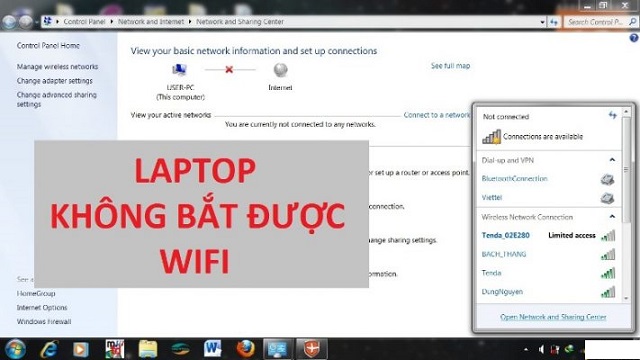
Para ofrecer el método de reparación El error de la computadora portátil no puede conectarse a WiFi Win 7 Efectivo, primero debe identificar la causa del error. En consecuencia, hay muchas causas de esta situación, específicamente como sigue:
- Todavía no habilitó la función de conexión WiFi en la computadora portátil.
- La computadora no tiene un controlador WiFi o esta parte no es estable.
- El enrutador y el transmisor WiFi tienen problemas.
- Porque instala la dirección IP del software falso, por lo que Windows no entendió mal en un error.
- La computadora es invadida por el virus.
Cómo corregir el error de la computadora portátil no se puede conectar a Wifi Win 7
Por las razones específicas anteriores, a continuación le sugeriremos las formas Se corrigió el error de la computadora portátil no atrapa WiFi en Win 7:
¿Verifique que la función del transmisor WiFi esté activada?
Compruebe si la computadora se apaga o captura wifi o no de la siguiente manera:
Esto es cuando Wifi está apagado:
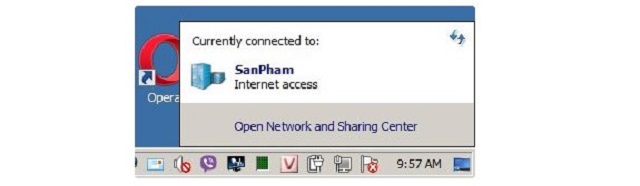
Cada computadora tiene una posición diferente, en este caso, haga clic en la combinación de teclas FN + F3 para conectarse a WiFi:
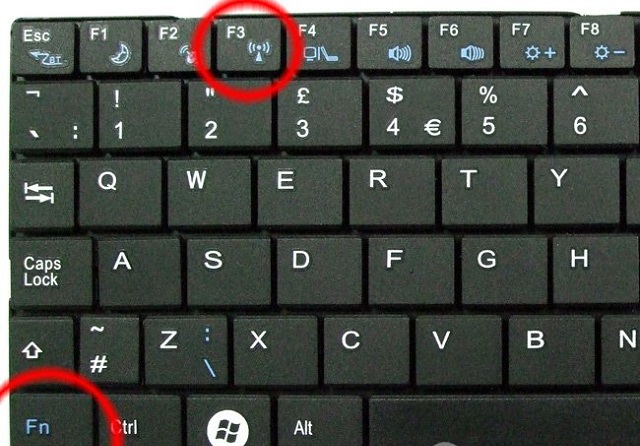
Para algunas computadoras portátiles de Toshiba y HP Compaq, la clave está encendida y apagada del wifi en el botón de encendido como se muestra a continuación. Cuando el botón es azul, el wifi se enciende y el color rojo se apaga.
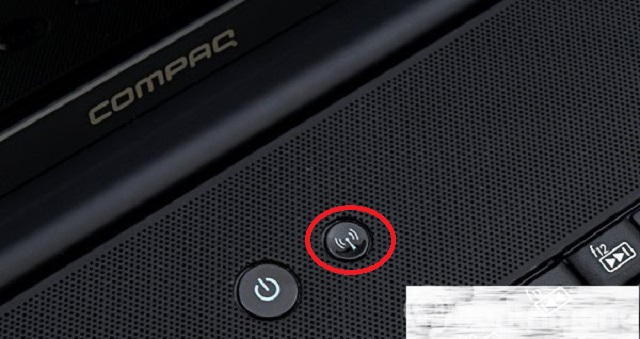
Para algunos modelos antiguos, usa el botón de giro en el costado del cuerpo:

Aprenda más: Instalar Win 10 con USB – Guía rápida
Reiniciar la computadora
Este método se aplica al caso cuando la computadora tiene un error cuando no funciona durante mucho tiempo o tiene conflictos de software, error de archivo de instalación en la computadora. En este caso, puede reiniciar la máquina para ver si el error se puede solucionar.
Agregue el controlador WiFi a la computadora
La identificación de esta situación es el icono WiFi con marcas rojas y columnas de onda borrosa. Por lo tanto, debe instalar controladores WiFi para que la computadora reciba y capte ondas WiFi.
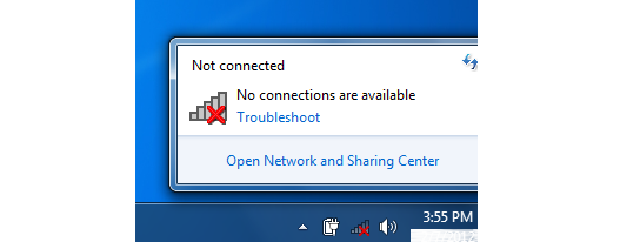
Se corrige el error de la lista WiFi no se muestra
El signo de esta situación es la lista de redes no envueltas porque ha instalado un software IP falso que hace que el sistema operativo informe sea un error. Para corregir este error, siga los siguientes pasos:

Paso 1: Haga clic en la derecha en Esta PC → Administrador → Administrador de dispositivos CHọN → Adaptadores de red CHọN → Wireless → Chọn Desinstalar dispositivo.
Paso 2: mouse derecho Adaptadores de red/ escaneo de cambios de hardware para instalar un nuevo controlador.
Paso 3: Reinicie el dispositivo.
Apague el modo de ahorro de batería en el dispositivo cuando use wifi
Usar el modo de ahorro de batería en la computadora portátil también es la causa de la máquina que no atrapa WiFi, para corregir este error, sigue estos pasos:
Paso 1: Haga clic en el icono de red en la barra Barra de tareas → Abrir red y centro de intercambio → CHọN Cambiar la configuración del adaptador.
Paso 2: Haga clic en el icono Wifi y seleccione Propiedades → En el cliente para Microsoft Networks → Seleccione Configurar.
Paso 3: en la pestaña Administración de energía → Bỏ Tích dòng «Permita que la computadora apague este dispositivo para guardar la alimentación» → OK.
Cómo arreglar el wifi es limitado
Hay 5 formas de arreglar la condición WiFi limitada de la siguiente manera:

Método 1: restablecer la computadora y luego volver a conectar.
Método 2: Haga clic en la red en la red WiFi que está conectando → Seleccione Olvida esta red → Reiniciar la contraseña WiFi.
Método 3: Establezca una dirección IP estática para el dispositivo que está en uso.
Método 4: Reinicie TCP/IP al iniciar → Ejecutar → Ingrese el comando cmd – netsh int ip reins → Enter → reiniciar la computadora.
Método 5: Reiniciar TCP/IP Autorunning eligiendo Inicio → Ejecutar → Ingrese el comando CMD → Seleccione NetSH Int TCP SET Heuristics Desactivado → Enter.
Más referencia: 8 formas Enciende el teclado virtual gane 10 (Buen consejo)
Reparación del enrutador y transmisor WiFi
Cuando el transmisor WiFi tiene un problema, también es la causa de no conectar el wifi, en este caso, apagar el enrutador durante 3 minutos, voltearlo e intentar volver a conectar WiFi.
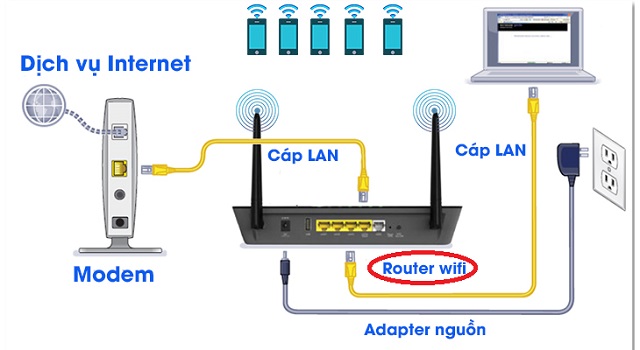
El error aparece puntos de carbón amarillo en wifi
Para superar El error de la computadora no puede conectarse a Wifi Win 7 Cuando aparece el carbón amarillo, siga las siguientes formas:
Método 1: reiniciar el dispositivo Wifi: módem, enrutador
Método 2: Actualice la dirección IP
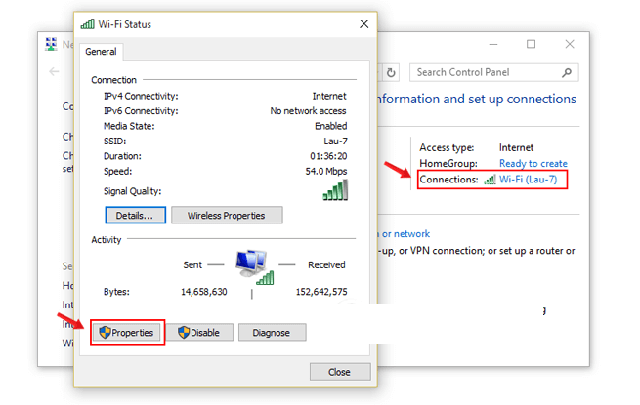
Método 3: Realice la IP estática para la computadora
Paso 1: Haga clic en el icono wifi en la barra Barra de tareas → CHọN Open Network y Centro de intercambio.
Paso 2: Seleccionar Red y Centro de intercambio → Haga clic en la red que está utilizando → Seleccionar propiedades.
Paso 4: Seleccionar Protocolo de Internet versión 4 (TCP/IPv4) → Propiedades.
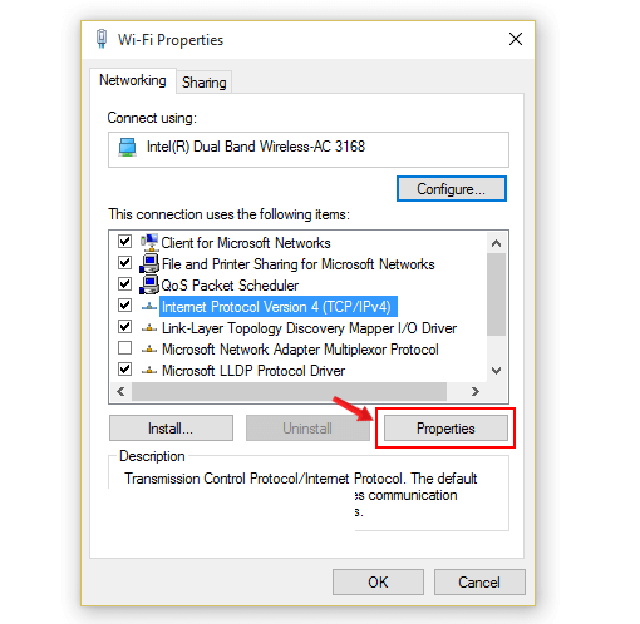
Paso 5: seleccione el uso de la siguiente línea de dirección IP y complete los siguientes parámetros:
- Dirección IP, ejemplo 192.168.1.15 (en la que, parte 192.168.1 es predeterminado)
- Máscara de subred: 255.255.255.0
- La puerta de enlace predeterminada: Enter es 192.168.1.1.
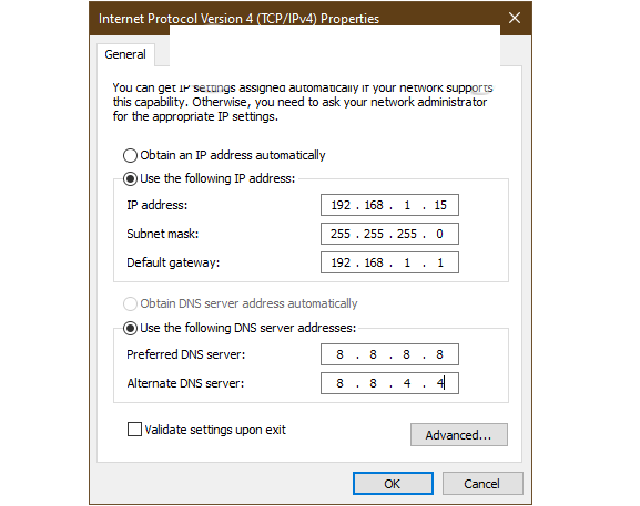
Paso 6: seleccione Use las siguientes direcciones del servidor DNS → Ingrese a Google DNS:
Servidor DNS preferido: 8.8.8.8
Servidor DNS alternativo: 8.8.4.4
Paso 7: Seleccione Aceptar.
Porque el dispositivo de transmisión WiFi tiene problemas
El error de conexión WiFi en las computadoras portátiles puede ocurrir debido al transmisor WiFi que ha utilizado durante mucho tiempo y encontró problemas. Para superar este problema, puede intentar apagar el enrutador durante unos 3 minutos, luego encenderlo.
Ver también: Cómo arreglar la barra de tareas ganar 10 barra de bar – Encuentra la causa
¿Qué hacer cuando la computadora portátil todavía no puede atrapar Wifi?
Una vez que haya probado todo lo anterior pero aún ineficaz, lleve la computadora portátil a la unidad de reparación de computadoras más cercana. Allí, el equipo técnico resolverá rápidamente los problemas que tiene.
Arriba están las correcciones El error de la computadora portátil no puede conectarse a WiFi Win 7. Esperemos que el artículo resuelva su problema de manera rápida y efectiva.